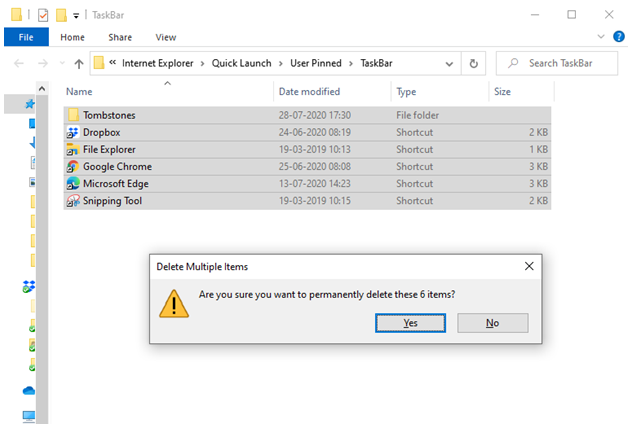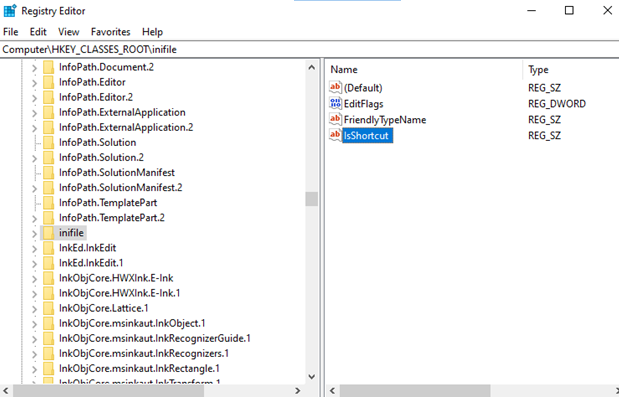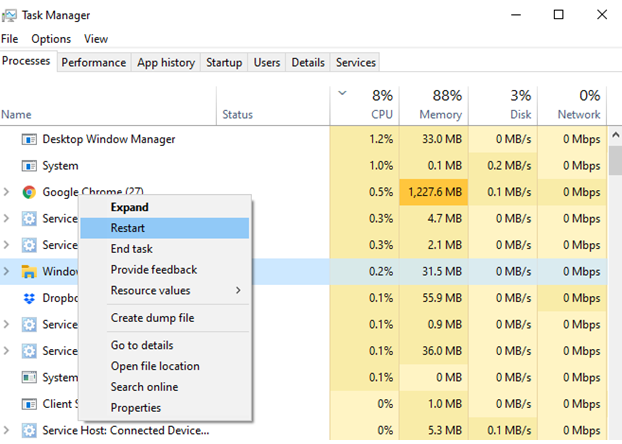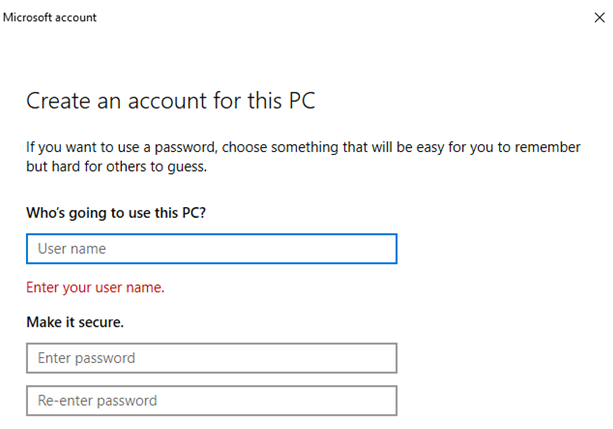Πολύ πρόσφατα, ήθελα να καρφιτσώσω τις αυτοκόλλητες σημειώσεις στη γραμμή εργασιών, καθώς τις χρησιμοποιώ συνεχώς. Αλλά, τότε απλά δεν μπορούσα να το κάνω. Διαπίστωσα ότι πολλοί άλλοι χρήστες των Windows 10 έπρεπε να αντιμετωπίσουν παρόμοια προβλήματα. Πολλοί χρήστες των Windows 10 απλώς δεν μπορούσαν να καρφιτσώσουν στο μενού Έναρξη. Στη συνέχεια, δοκίμασα τις ακόλουθες επιδιορθώσεις, μία από τις οποίες λειτούργησε και επιλύθηκε, δεν ήταν δυνατό να καρφιτσώσω προγράμματα στη γραμμή εργασιών/Μενού Έναρξη. Θα αποκαλύψω την επιδιόρθωση που λειτούργησε για μένα. Ανάλογα με την κατάσταση, μία από τις ακόλουθες επιδιορθώσεις θα πρέπει να λειτουργεί για εσάς.
Επίλυση No 1: Επίλυση του ζητήματος χρησιμοποιώντας το Windows Powershell
Το Windows PowerShell είναι μια πύλη για λύσεις σε πολλά προβλήματα στα Windows 10. Από το συμπίεση/αποσυμπίεση αρχείων στα Windows 10, το σκούπισμα ολόκληρου του σκληρού δίσκου μέχρι την εύρεση του κλειδιού προϊόντος των Windows 10 , μπορείτε να κάνετε πολλά πράγματα με το Windows 10 Powershell. Μπορείτε να επιλύσετε τυχόν προβλήματα λόγω των οποίων δεν μπορείτε να καρφιτσώσετε προγράμματα στο μενού Έναρξη ή στη γραμμή εργασιών. Εδώ είναι τα βήματα για το ίδιο -
- Πληκτρολογήστε PowerShell στη γραμμή αναζήτησης δίπλα στο εικονίδιο των Windows
- Επιλέξτε και κάντε κλικ στο Εκτέλεση ως διαχειριστής από το δεξί παράθυρο
- Αντιγράψτε και επικολλήστε την ακόλουθη εντολή στο παράθυρο του Windows PowerShell
Get-AppXPackage -AllUsers | Foreach {Add-AppxPackage -DisableDevelopmentMode -Register "$($_.InstallLocation)\AppXManifest.xml"}
- Αφού εκτελεστεί η εντολή, επανεκκινήστε τον υπολογιστή
Διαγράψατε κατά λάθος σημαντικά αρχεία χρησιμοποιώντας το Windows 10 PowerShell; Μην ανησυχείτε! Εδώ είναι η επιδιόρθωση
Διόρθωση No 2: Εκκαθάριση των στοιχείων της γραμμής εργασιών
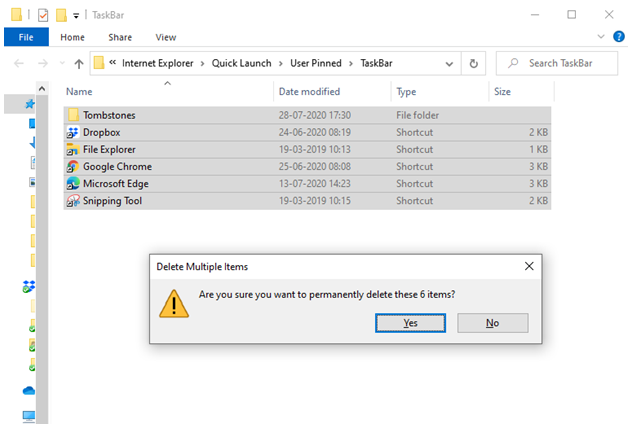
Εάν δεν μπορείτε να καρφιτσώσετε προγράμματα στη γραμμή εργασιών ή στο μενού Έναρξη, τότε το πιθανότερο είναι ότι έχετε κατεστραμμένα αρχεία στη γραμμή εργασιών και τα βήματα που αναφέρονται παρακάτω στοχεύουν να σας βοηθήσουν να απαλλαγείτε από όλα αυτά τα κατεστραμμένα αρχεία –
- Πατήστε το πλήκτρο Windows + R και ανοίξτε το πλαίσιο διαλόγου Εκτέλεση
- Πληκτρολογήστε την ακόλουθη εντολή στο πλαίσιο διαλόγου
%APPDATA%\\Microsoft\Internet Explorer\Quick Launch\User Pinned\TaskBar
- Πατήστε OK
- Όταν ανοίξει το παράθυρο της γραμμής εργασιών , διαγράψτε όλα τα στοιχεία επιλέγοντας όλα τα στοιχεία και shift+διαγράφοντας τα
- Κάντε επανεκκίνηση του υπολογιστή σας
Διόρθωση αριθ. 3: Αλλαγή των ρυθμίσεων επεξεργασίας πολιτικής ομάδας
- Πατήστε τα πλήκτρα Windows + R για να ανοίξετε το πλαίσιο διαλόγου Εκτέλεση
- Πληκτρολογήστε gpedit.sc για να ανοίξετε τον Επεξεργαστή πολιτικής τοπικής ομάδας
- Στην αριστερή πλευρά, κάντε κλικ στο User Configuration και, στη συνέχεια, κάντε κλικ στο Administrative Templates
- Μεταβείτε στο μενού Έναρξη και στη γραμμή εργασιών
- Τώρα, στη δεξιά πλευρά, θα δείτε Αποτρέψτε τους χρήστες να προσαρμόσουν την οθόνη έναρξης τους , κάντε κλικ σε αυτήν
- Επιλέξτε Not Configured και μετά κάντε κλικ στο Apply και μετά OK
Επιδιόρθωση No 4: Δημιουργία κλειδιών που λείπουν ή κλειδιών επιδιόρθωσης στον επεξεργαστή μητρώου
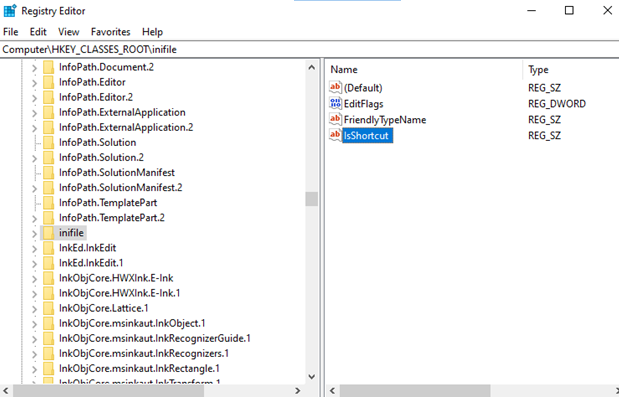
Μερικές φορές, όταν λείπουν ή είναι κατεστραμμένα κλειδιά μητρώου , ενδέχεται να αντιμετωπίζετε πολλά προβλήματα και η αδυναμία καρφιτσώματος προγραμμάτων στη γραμμή εργασιών είναι ένα τέτοιο ζήτημα. Δείτε πώς μπορείτε να δημιουργήσετε ή να επιδιορθώσετε κλειδιά μητρώου που λείπουν –
- Ανοίξτε το πλαίσιο διαλόγου Εκτέλεση πατώντας τα πλήκτρα Windows + R
- Πληκτρολογήστε regedit στο παράθυρο διαλόγου Εκτέλεση για να ανοίξετε τον Επεξεργαστή Μητρώου
- Μεταβείτε στα ακόλουθα κλειδιά μητρώου
HKEY_CLASSES_ROOT\lnifile
- Κάντε δεξί κλικ στο φάκελο Inifile , επιλέξτε Νέο , Επιλέξτε τιμή συμβολοσειράς (REG_SZ) , ονομάστε το ως συντόμευση
- Κάντε επανεκκίνηση του υπολογιστή σας
Επιδιόρθωση Νο 5: Επανεκκίνηση της Εξερεύνησης των Windows
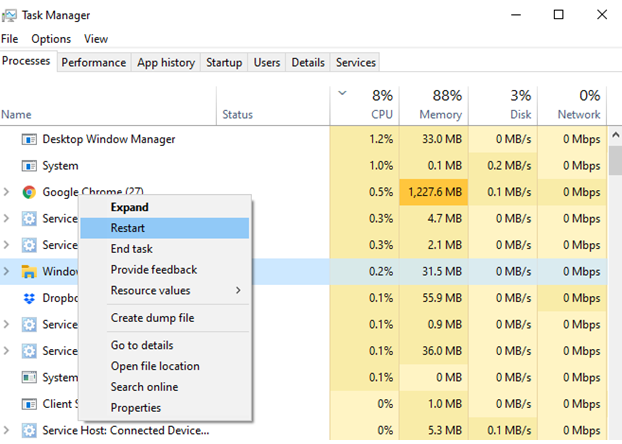
Ακολουθεί μια ακόμη απλή επιδιόρθωση μετά την οποία θα μπορείτε να καρφιτσώσετε εφαρμογές ή προγράμματα στη γραμμή εργασιών ή στο μενού Έναρξη. Μπορείτε να δοκιμάσετε να κάνετε επανεκκίνηση της Εξερεύνησης των Windows ή της Εξερεύνησης αρχείων από τη Διαχείριση εργασιών.
- Ανοίξτε γρήγορα τη Διαχείριση εργασιών πατώντας Ctrl + Shift + Esc
- Κάντε δεξί κλικ στην Εξερεύνηση των Windows κάτω από τις Εφαρμογές
- Κάντε κλικ στην επιλογή Επανεκκίνηση
Επιδιόρθωση Νο 6: Δοκιμάστε να δημιουργήσετε έναν νέο λογαριασμό χρήστη
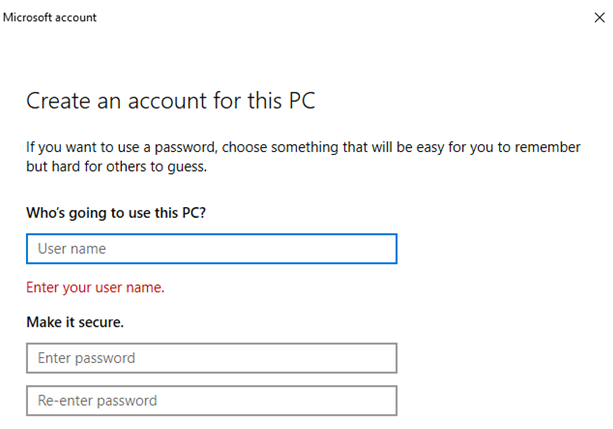
- Πατήστε Windows + I για να ανοίξετε τις Ρυθμίσεις
- Τώρα κατευθυνθείτε στους Λογαριασμούς
- Από την αριστερή πλευρά, το μενού επιλέξτε Οικογένεια και άλλα άτομα
- Επιλέξτε Προσθήκη άλλου σε αυτόν τον υπολογιστή
- Κάντε κλικ στο Δεν έχω τα στοιχεία σύνδεσης αυτού του ατόμου
- Επιλέξτε Προσθήκη χρήστη χωρίς λογαριασμό Microsoft
- Εισαγάγετε το όνομα χρήστη σύμφωνα με την επιλογή σας
- Κάντε κλικ στο Επόμενο
Τώρα, μεταβείτε στον πρόσφατα δημιουργημένο λογαριασμό και δοκιμάστε να καρφιτσώσετε προγράμματα στη γραμμή εργασιών και στο μενού Έναρξη και δείτε εάν το πρόβλημα έχει επιλυθεί. Εάν ναι, σημαίνει ότι ο παλιός λογαριασμός σας ήταν κατεστραμμένος.
Τι λειτούργησε για μένα;
Για μένα, το fix no 2, δηλαδή η εκκαθάριση των στοιχείων της γραμμής εργασιών λειτούργησε και μπόρεσα να καρφιτσώσω προγράμματα στη γραμμή εργασιών. Μπορεί να έχετε διαφορετικό πρόβλημα, αλλά μια από τις παραπάνω επιδιορθώσεις θα σας βοηθήσει σίγουρα να επιλύσετε το "δεν είναι δυνατό να καρφιτσώσετε την εφαρμογή στη γραμμή εργασιών ή στο μενού Έναρξη". Εάν το ιστολόγιο σας βοήθησε να ψηφίσετε υπέρ του ιστολογίου, μοιραστείτε το με τους φίλους σας και στείλτε τυχόν προτάσεις στην παρακάτω ενότητα σχολίων. Μπορείτε επίσης να μας ακολουθήσετε στο Facebook και στο YouTube .